- Unirse a Rust Console implica usar el enlace para unirse, verificar su número de teléfono y leer y aceptar las reglas.
- La extensión MJSU es un componente integral para conectar Rust a sus servidores Discord.
- La actualización de su archivo de configuración hace posible que las comunicaciones durante el juego se muestren en sus servidores.
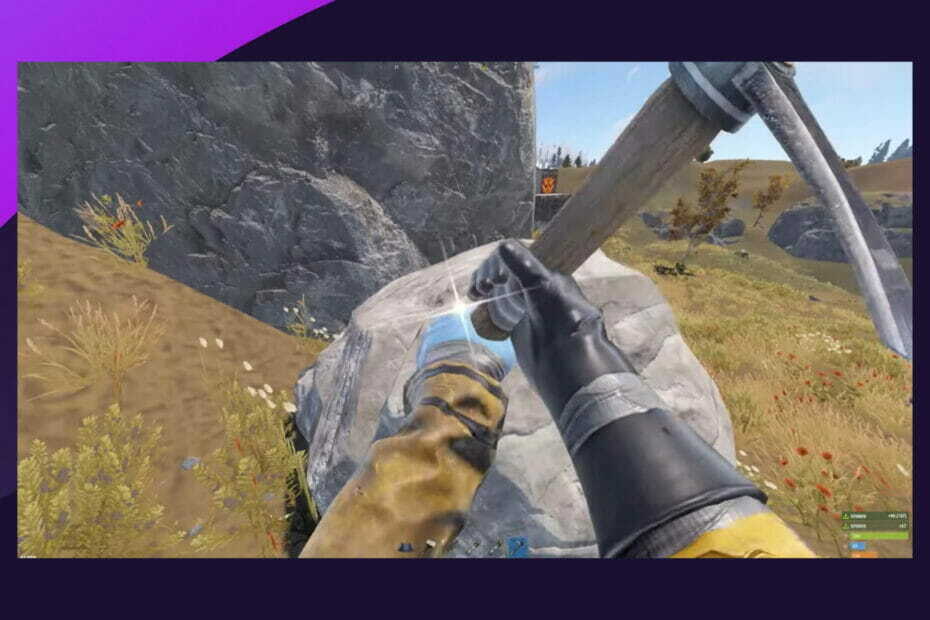
- Limitador de CPU, RAM y red con hot tab killer
- Integrado con Twitch, Discord, Instagram, Twitter y Messengers directamente
- Controles de sonido integrados y música personalizada
- Temas de color personalizados de Razer Chroma y forzar páginas oscuras
- VPN gratis y bloqueador de anuncios
- Descargar Opera GX
Exploremos la integración de Rust Console en Discord, pero primero esto es lo que necesita saber sobre el juego.
Rust fue uno de los primeros éxitos revolucionarios de supervivencia en Steam cuando se lanzó en 2013. De hecho, ha habido juegos como este, pero pocos han estado en el centro de atención durante tanto tiempo.
En 2021, lanzó una versión de consola del juego y, con el entusiasmo de Rust, muchos jugadores estaban ansiosos por jugar la versión de consola de Rust.
En esta guía completa, nos encanta explorar Rust Console Discord y hacerle saber todo lo que hay que hacer. Deberías quedarte si juegas Rust en PS4, Xbox o incluso PC.
Los usuarios también se quejaron de algunos errores en la configuración, pero cualquiera de estas 3 soluciones se resolverá errores al guardar configuraciones.
¿Qué es la consola Rust?
Facepunch Studios creó Rust, un videojuego de supervivencia solo para multijugador que inicialmente estuvo disponible en diciembre de 2013, con un lanzamiento completo en febrero de 2018.
Rust comenzó como una réplica de DayZ, un mod exitoso de ARMA 2 que presentaba mecánicas de elaboración similares a las que se ven en Minecraft.
El juego es compatible con macOS y Windows, y las versiones de consola Xbox One y PlayStation 4, creadas en colaboración con Double Eleven, se publicaron en mayo de 2021.
El objetivo de Rust es sobrevivir en el bosque robando o recolectando cosas, y te arriesgas a morir si no puedes controlar de manera efectiva tu salud, tu sed y tu hambre.
Sin embargo, a pesar de las criaturas peligrosas como los lobos y los osos, tu principal amenaza son otros jugadores debido a la naturaleza multijugador del juego.
¿Qué necesito saber sobre Rust Discord?
➡ ¿Rust Console tiene Discord?
Los jugadores de Rust Console Edition pueden unirse a un canal activo de Discord para hablar sobre el juego y encontrarse con amigos.
Consejo de experto: Algunos problemas de la PC son difíciles de abordar, especialmente cuando se trata de repositorios dañados o archivos de Windows faltantes. Si tiene problemas para corregir un error, es posible que su sistema esté parcialmente dañado. Recomendamos instalar Restoro, una herramienta que escaneará su máquina e identificará cuál es la falla.
haga clic aquí para descargar y empezar a reparar.
Sin embargo, cuando te unes a este servidor oficial de Discord, se espera que trates a los demás jugadores y a la comunidad en general con respeto.
Si bien el juego requiere que los jugadores se asesinen entre sí para sobrevivir, el servidor Discord es una comunidad amigable de jugadores con ideas afines.
Por último, tiene moderadores muy efectivos, y cualquier persona que rompa alguna de las reglas es rápidamente bloqueada.
➡ ¿Cómo me uno a Rust Console Discord?
- Navegar al oficial Página de discord de óxido.
- Haga clic en el continuar en discordia botón.
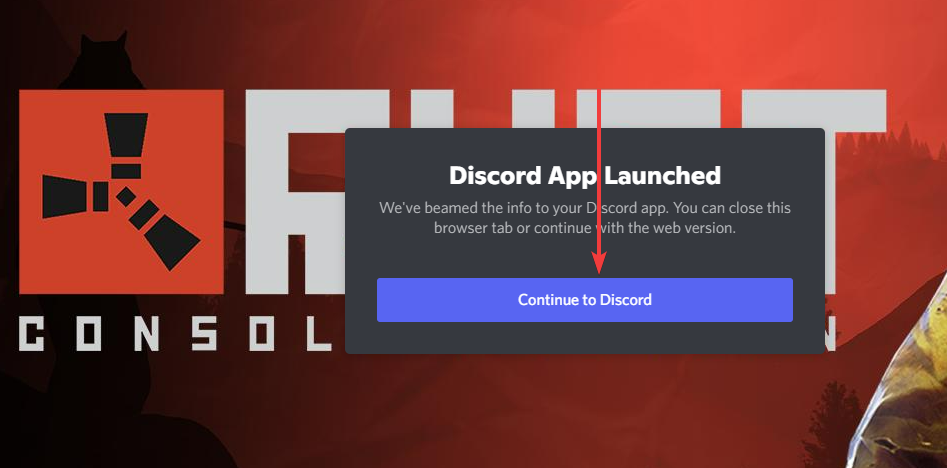
- Haga clic en la opción de Por favor verifica tu teléfono.
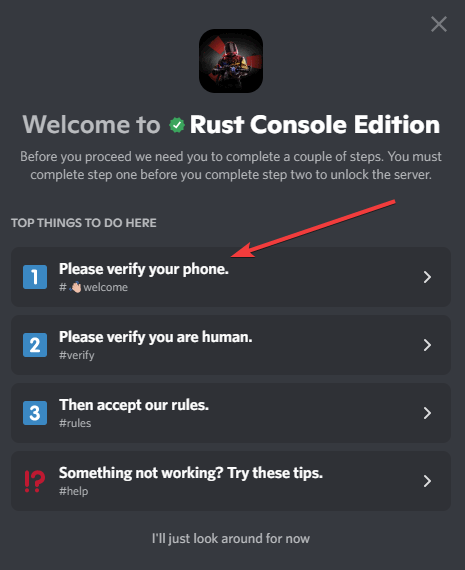
- En la aplicación Discord, haga clic en Verificar en el panel izquierdo, luego Verificar en el panel derecho debajo del Verificación requerida menú.

- Haz clic en el enlace captcha debajo del menú del chatbot.

- En la nueva pestaña, haga clic en Acceso para acceder al captcha.

- Haga clic en Autorizar para dar acceso a Captcha a su cuenta.
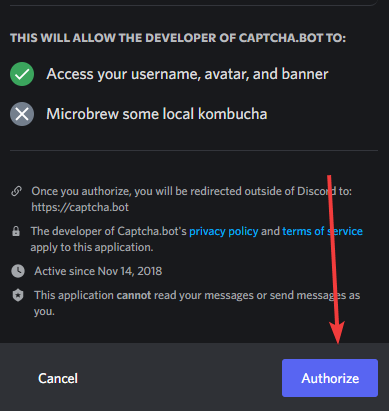
- Seleccione imágenes para pasar la prueba de captcha.
- Haga clic en el Discordia abierta botón.
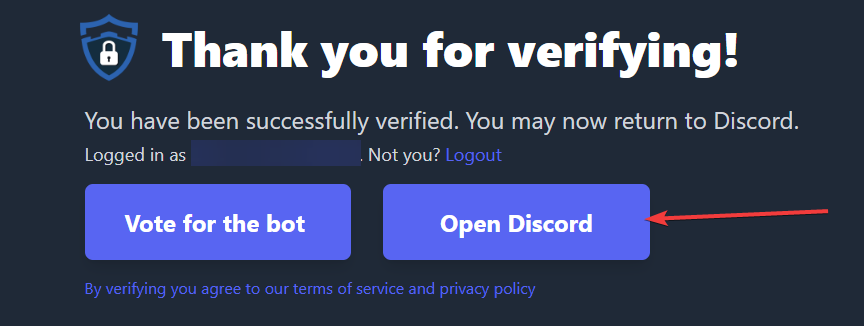
- Visita el canal de #reglas.
- En la parte inferior de las reglas, haga clic en la marca de verificación verde.
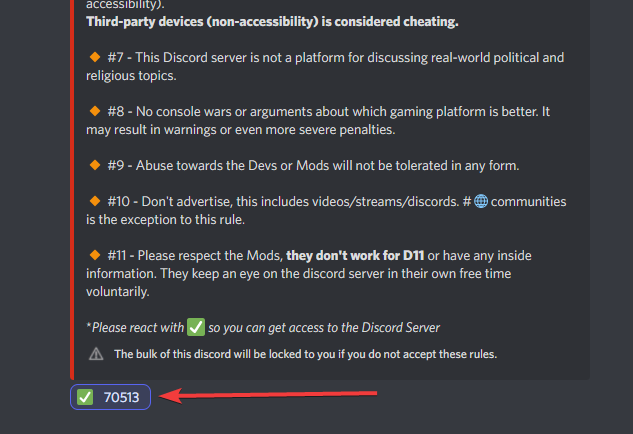
Ahora estás dentro y puedes chatear y conocer a otros amantes de Rust.
➡ ¿Llegarán servidores privados a Rust Console?
La buena noticia es que la versión de consola del juego permitirá a los jugadores crear servidores privados en Xbox One y PlayStation 4, pero lo lamentable es que esta función no está disponible actualmente.
Sin embargo, en las versiones de Rust para Playstation 4 o Xbox One, los jugadores que intenten crear un servidor privado recibirán el mensaje "Próximamente".
Desafortunadamente, operar servidores cuesta dinero, así que prepárate para desprenderte de parte de tu dinero de Xbox Live o PlayStation 4 si decides hacerlo.
Mirando el lado positivo, el hecho de que varios jugadores estén interesados en Rust es fantástico, particularmente considerando la antigüedad del juego.
Y, por último, es reconfortante ver que el juego todavía tiene una sólida base de fans, especialmente en las consolas actuales, dado que muchos jugadores han creado memes sobre el juego de supervivencia.
- Las 7 mejores formas de recuperar su cuenta de Discord si se desactiva
- Finalmente puedes vincular tus cuentas de PlayStation Network con Discord
- ¿El micrófono Discord no funciona en Windows 11? Aplicar estas correcciones
➡ ¿Cómo vinculas Discord con Rust?
- Visita el sitio umod.
- Haga clic en el Descargar botón en el panel derecho. Se descarga como un archivo DLL.
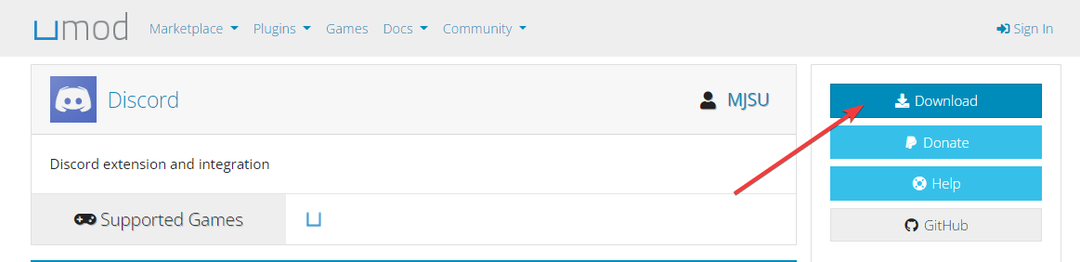
- Apague su servidor.
- Guarde este archivo en su servidor en esta ubicación:
RustDedicated_Data/Administrado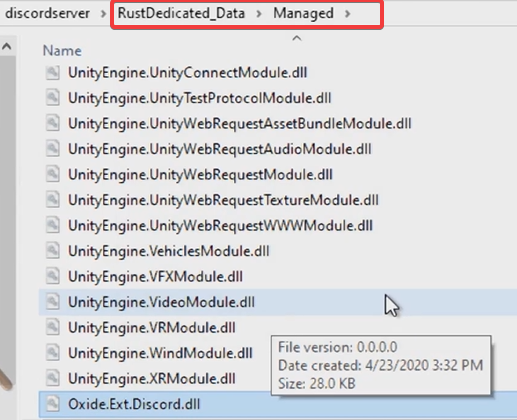
- Inicie el servidor con la extensión en su lugar.
- Descargue el complemento Discord Core de MJSU.
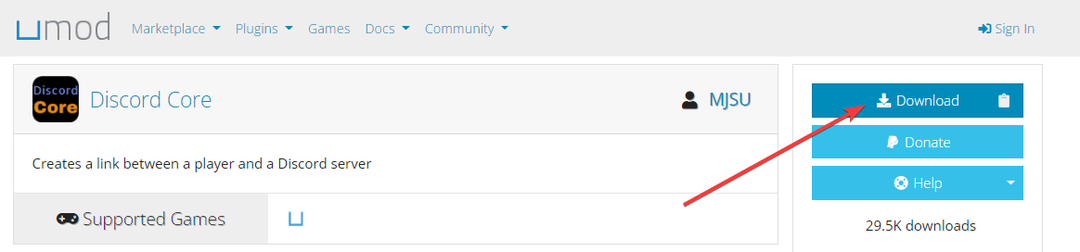
- Instale el complemento agregándolo a esta ubicación del servidor:
óxido/complementos - Visitar aplicaciones discordia y haga clic en Nueva aplicación en la parte superior derecha de su navegador.
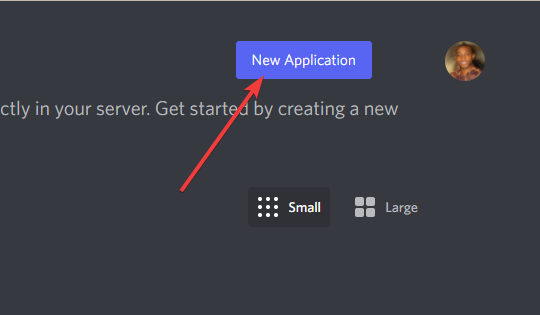
- Por favor, asígnele un nombre y haga clic en el Crear botón.

- En el panel izquierdo de Discord, haga clic en Bot, luego haga clic en el Agregar robot en la esquina superior derecha para crear un nuevo bot de Rust Discord.
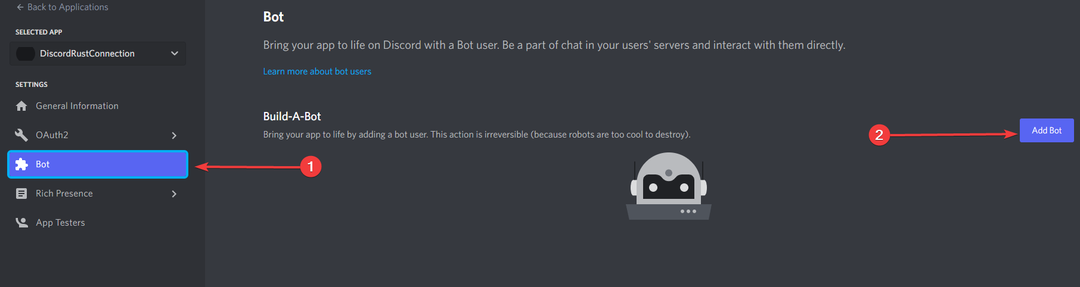
- Haga clic en el Copiar botón para copiar su API de token.

- Abra su archivo de configuración para Discord Core y pegue la API entre paréntesis del Clave API de discordia valor.
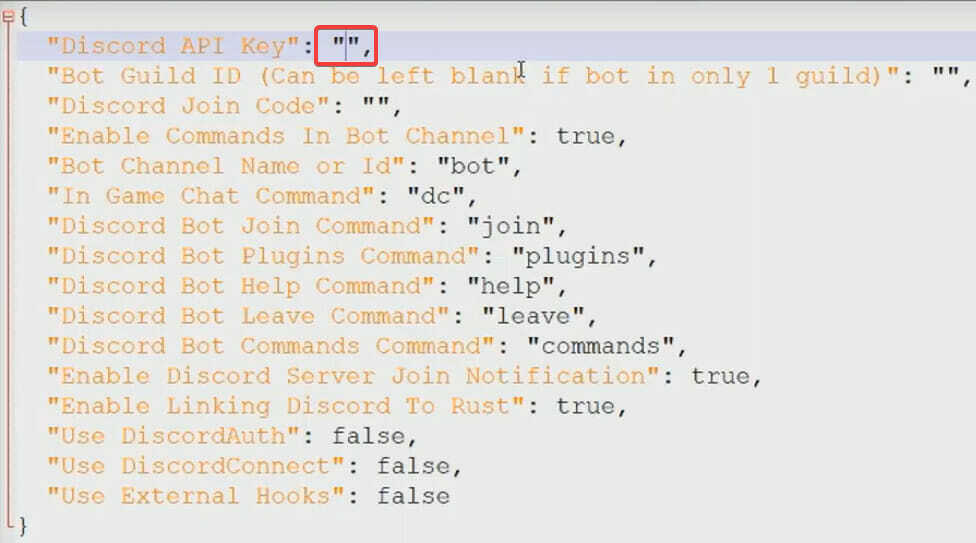
- Vuelve a tu página de bot de Discord. Aquí, haz clic Información general en el panel izquierdo, luego haga clic en el Copiar botón de ID de aplicación. Por último, guarde la identificación copiada para el paso 15.

- Abra su navegador y pegue el siguiente código:
https://discordapp.com/oauth2/authorize? client_id=482577811954049558&scope=bot&permisos=8 - Reemplace 482577811954049558 con su ID de aplicación y presione enter.
- Haga clic en el cuadro desplegable para seleccionar a qué servidor de discordia desea invitar al bot, luego haga clic en Continuar.
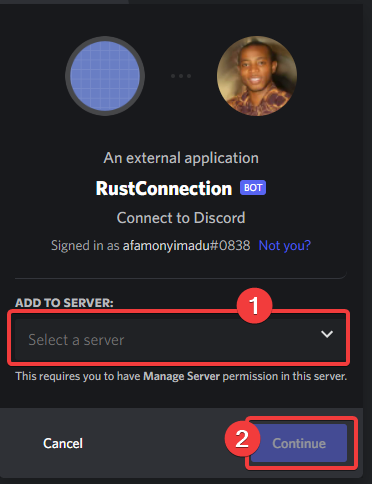
- Descarga el complemento de chat.
- Haga clic con el botón derecho en el canal para chats (puede ser cualquier canal que desee) y haga clic en el Copiar identificación botón.
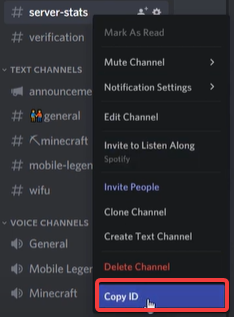
- Navegue a su carpeta de configuración.
óxido/configuración - Pegue el enlace copiado como el valor para el Nombre o ID del canal de chat.

- Copie el Id. del canal y péguelo como el valor del nombre o Id. para unirse o abandonar el canal.

Ahora puede iniciar Rust y sus chats se mostrarán en su canal de Discord.
Si ha leído hasta aquí, probablemente haya podido configurar su servidor Discord para que funcione con los chats de Rust.
En conclusión, con esta conexión podrás comunicarte más con tu comunidad mientras disfrutas de Gameplay. Le recomendamos que, como ocurre con todas las conexiones a Internet, utilice el mejores VPN para jugar Rust.
 ¿Sigues teniendo problemas?Solucionarlos con esta herramienta:
¿Sigues teniendo problemas?Solucionarlos con esta herramienta:
- Descarga esta herramienta de reparación de PC calificado como Excelente en TrustPilot.com (la descarga comienza en esta página).
- Hacer clic Iniciar escaneo para encontrar problemas de Windows que podrían estar causando problemas en la PC.
- Hacer clic Repara todo para solucionar problemas con tecnologías patentadas (Descuento exclusivo para nuestros lectores).
Restoro ha sido descargado por 0 lectores este mes.


